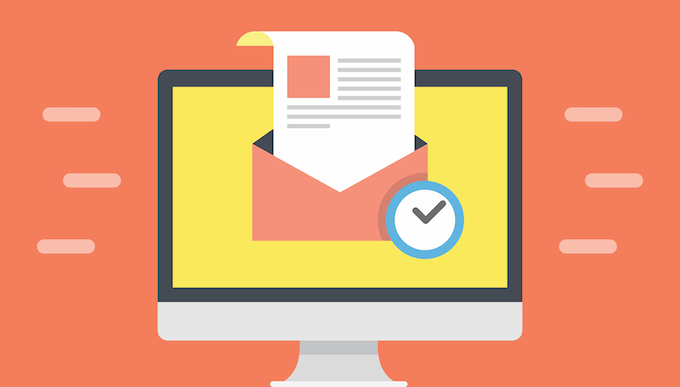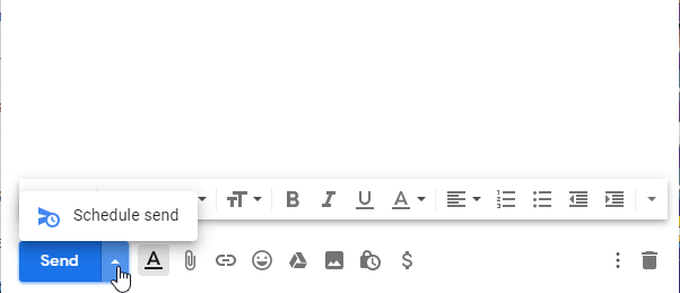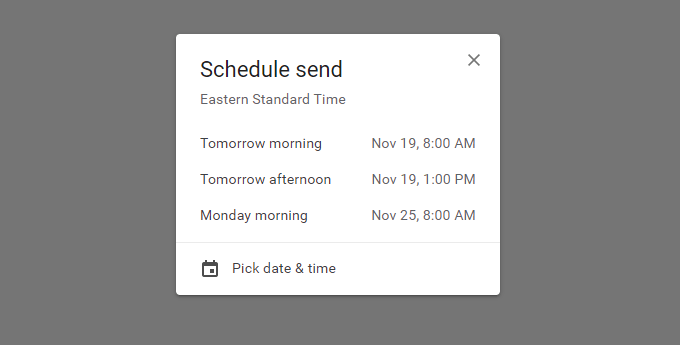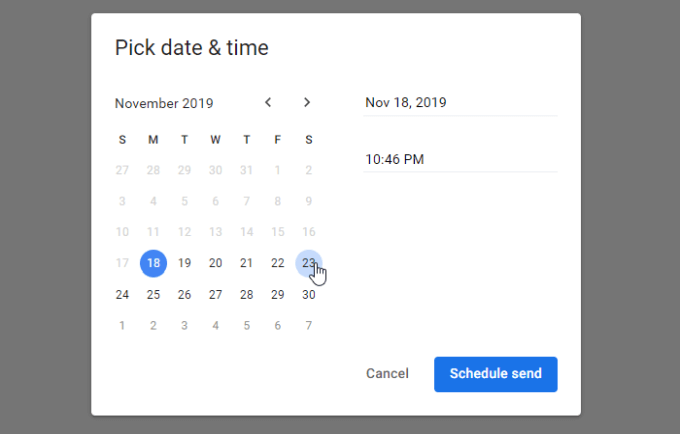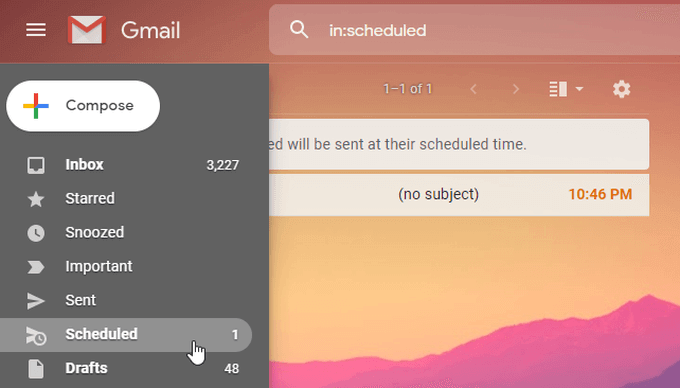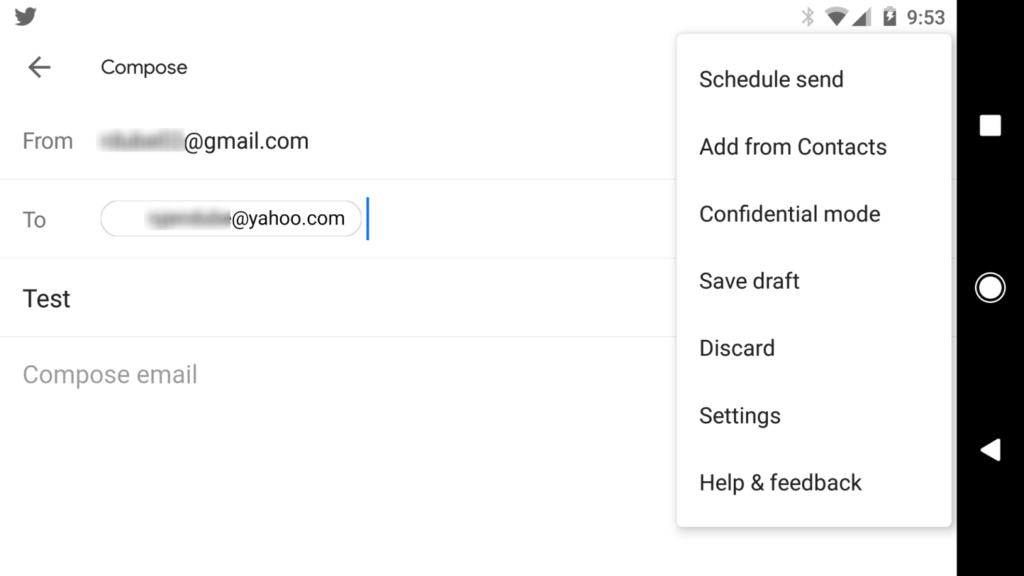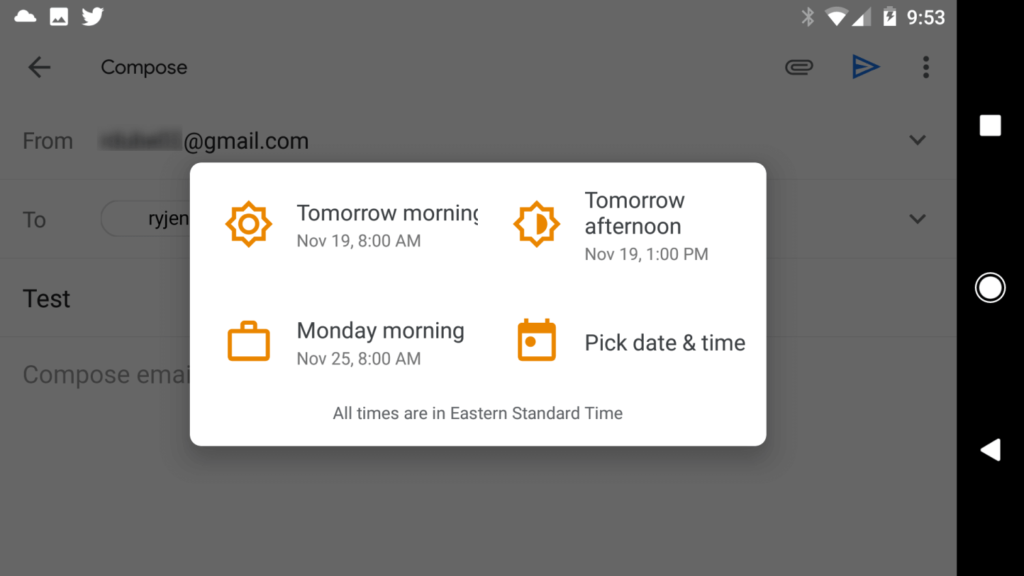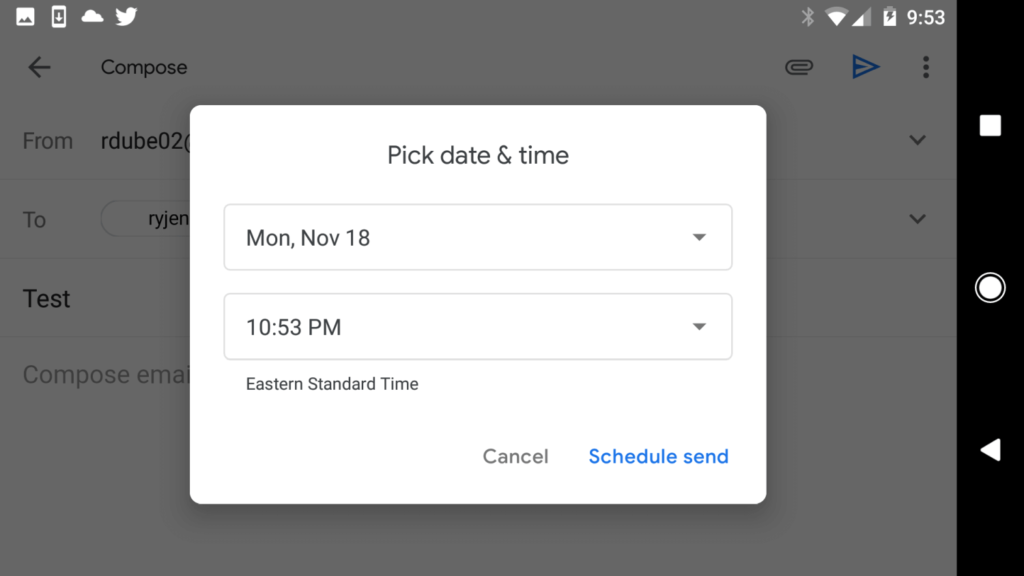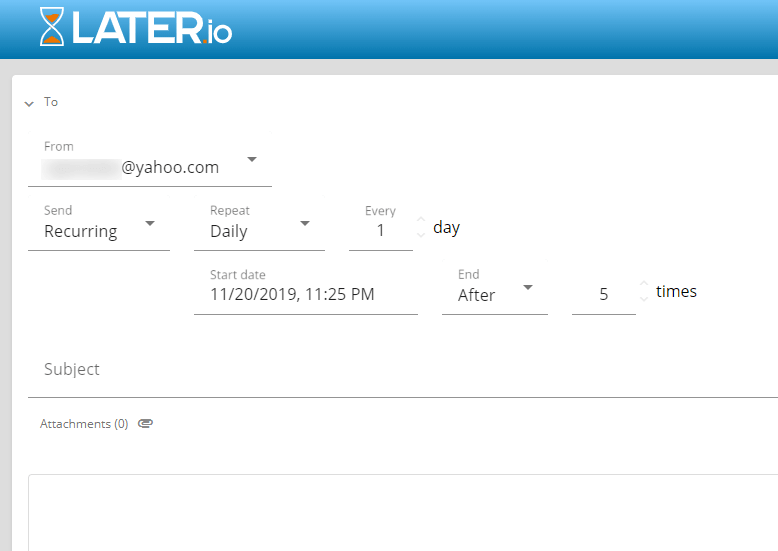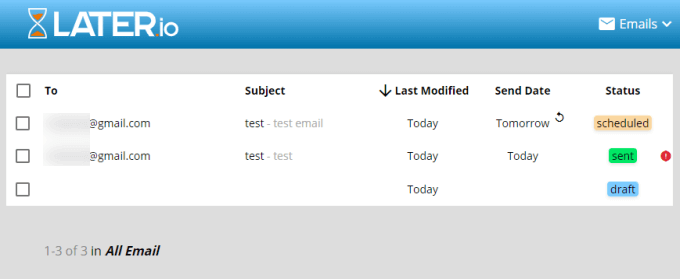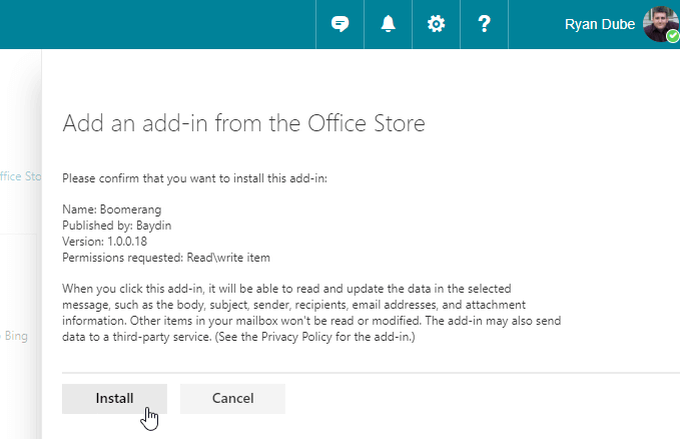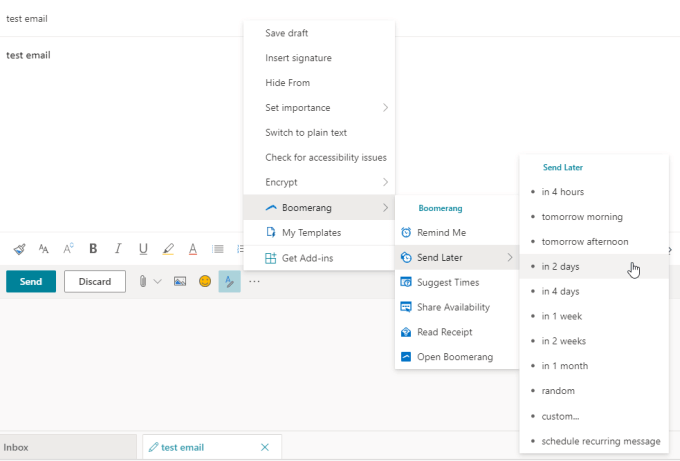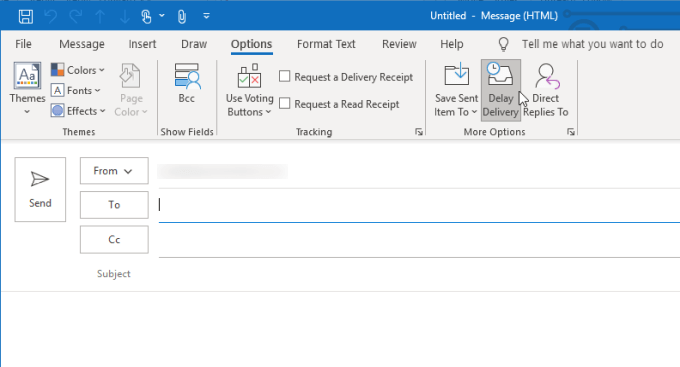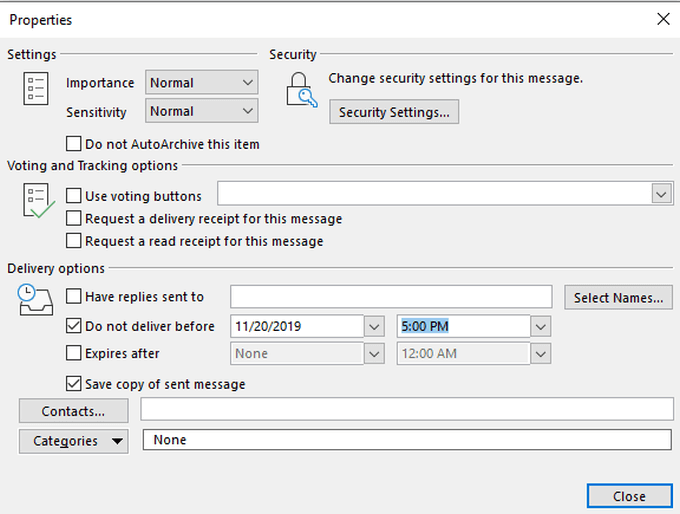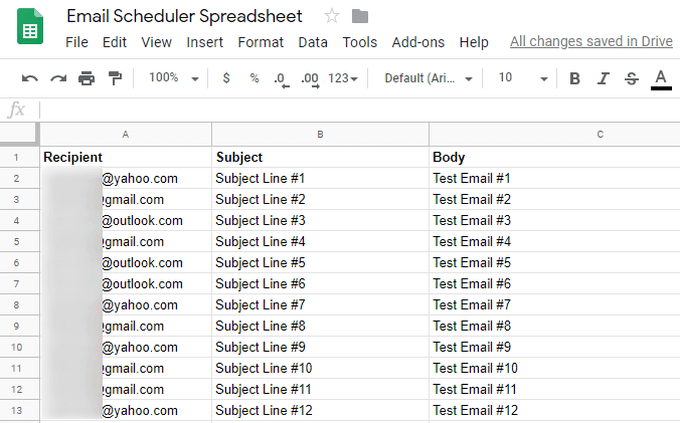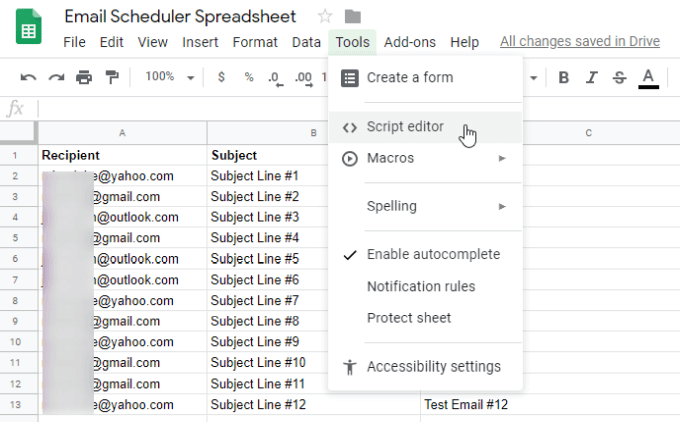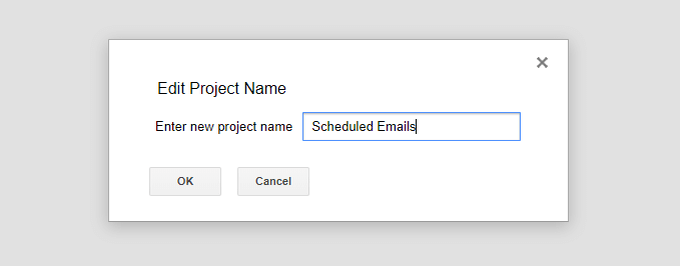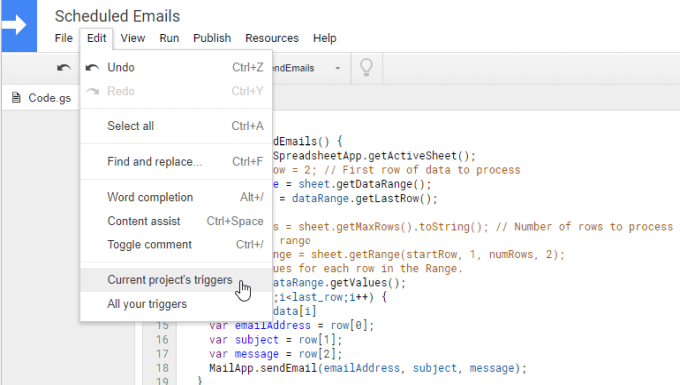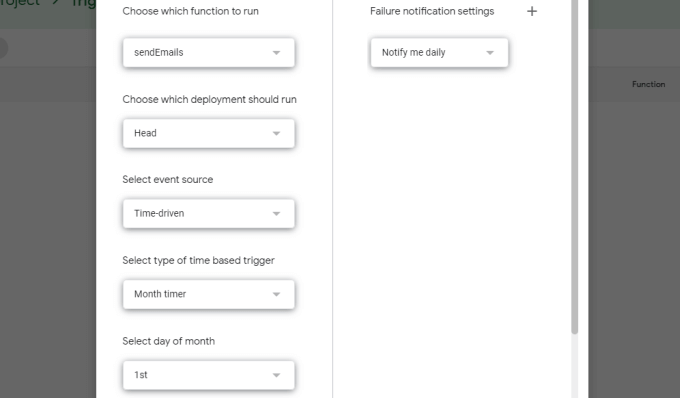گاهی اوقات ، وقتی وقت نوشتن ایمیل دارید ممکن است بهترین زمان برای ارسال آن نباشد. شاید بخواهید منتظر باشید که یک رویداد رخ دهد یا خبرهای جدید قبل از انتشار ایمیل شما رخ دهد.
صرف نظر از این دلیل ، امکان برنامه ریزی ارسال ایمیل به زمان تعیین شده ابزاری ارزشمند است.
در این مقاله یاد بگیرید که چگونه یک ایمیل را برای بیرون آمدن در زمان مشخص در Gmail ، Yahoo و Outlook برنامه ریزی کنید. شما یاد می گیرید که چگونه این کار را بصورت آنلاین و هم در رایانه های رومیزی و هم برای موبایل انجام دهید.
برنامه ریزی یک ایمیل در Gmail
در سال 2019 ، Google سرانجام ویژگی برنامه ریزی ایمیل در Gmail در هر دو سرویس دهنده وب و تلفن همراه. استفاده از ویژگی ارسال برنامه امکان پذیر نیست.
برنامه ریزی ایمیل در مشتری Gmail وب
وقتی در پنجره نوشتن نامه ایمیل هستید ، پیکان پایین را در کنار <دکمه قوی>ارسال. گزینه انتخاب برنامه ارسالرا می بینید.
با انتخاب این گزینه ، سه تاریخ از پیش تعیین شده رایج را انتخاب می کنید ، یا می توانید تاریخ و زمان انتخاب را انتخاب کنیدبرای ایجاد تاریخ و زمان ارسال سفارشی خود.
اگر هیچ یک از این موارد برای شما کار نکرد ، انتخاب تاریخ و زمانرا انتخاب کنید و می توانید تاریخ و زمان خود را با استفاده از ویجت تقویم تنظیم کنید.
پایان یافتن برنامه ارسالرا انتخاب کنید.
می توانید با انتخاب برنامه ریزی شدهاز منوی ناوبری سمت چپ ، همه ایمیلهایی را که برنامه ریزی کرده اید مشاهده کنید.
برنامه ریزی ایمیل ها در سرویس گیرنده تلفن همراه Gmail
این کار در اصل به همان روش در مشتری موبایل Gmail کار می کند.
In_content_1 همه: [300x250] / dfp: [640x360]->
هنگامی که شما یک ایمیل را در مشتری تلفن Gmail می نویسید ، کافی است روی سه نقطه در کنار نماد ارسال ضربه بزنید. گزینه ارسال برنامهرا مشاهده خواهید کرد.
وقتی روی این ضربه بزنید ، می توانید همان گزینه های از پیش تعیین شده برنامه را مشاهده کنید ، یا می توانید و تاریخ و زمان انتخاب را انتخاب کنید تا تاریخ و زمان ارسال را سفارشی کنید.<شکل class = "تنبل wp-block-image">
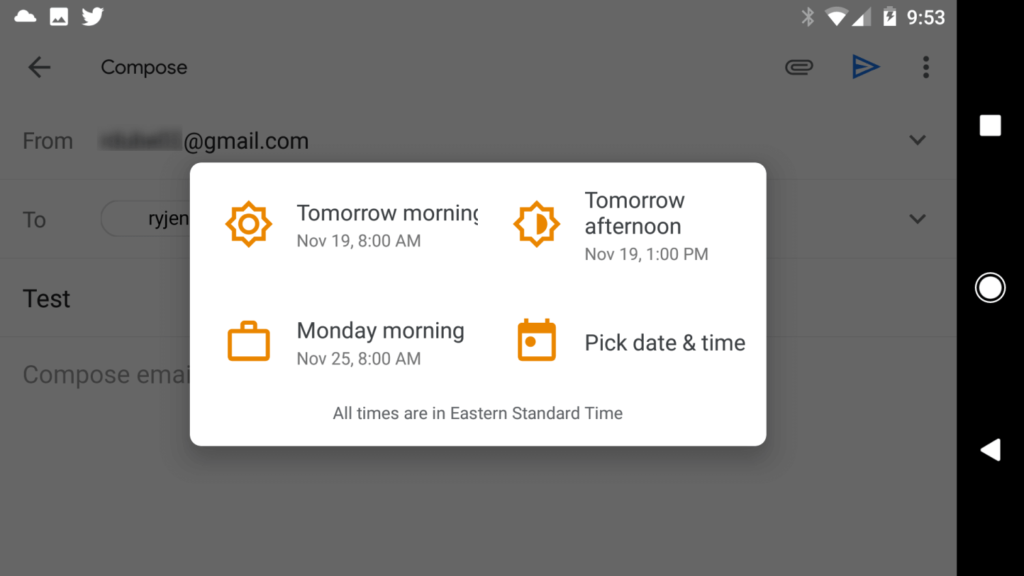 تاریخ و زمان را تنظیم کنید و سپس برنامه ارسال ارسالرا برای اتمام انتخاب کنید.
تاریخ و زمان را تنظیم کنید و سپس برنامه ارسال ارسالرا برای اتمام انتخاب کنید.
برنامه ریزی یک ایمیل در یاهو
بر خلاف Gmail ، یاهو ویژگی ارسال برنامه ندارد. این بدان معنی است که شما باید یک سرویس شخص ثالث پیدا کنید که به شما در تعیین ایمیل از طریق یاهو کمک می کند.
افزونه مرورگر Boomerang قبلاً گزینه ای برای برنامه ریزی ایمیل در یاهو بود ، اما بومرنگ برای یاهو قطع شده است.
خوشبختانه ، سرویس دیگری وجود دارد که می توانید با نام بعدا.io استفاده کنید. یک حساب کاربری رایگان وجود دارد که می توانید حداکثر 10 ایمیل در ماه ارسال کنید. اگر نیاز به برنامه ریزی بیش از آن دارید ، باید یکی از برنامه های مقرون به صرفه را انتخاب کنید.
وقتی برای Later.io ثبت نام می کنید ، اطمینان حاصل کنید که با آدرس ایمیلی که می خواهید ارسال کنید ثبت نام کنید. از جانب. برای اتمام باید روی پیوند در یک ایمیل تأیید کلیک کنید.
در داخل داشبورد ایمیل ، ایجادرا انتخاب کنید تا یک ایمیل برنامه ریزی شده جدید ایجاد کنید.
روزی تعهدرا انتخاب کنید ، خواهید دید که ایمیل در لیست ایمیلهای برنامه خود نشان داده می شود.
جای تاسف است که شما باید یک ایمیل را از یک سرویس خارج از Yahoo Yahoo برنامه ریزی کنید ، اما این تنها راه برای بدست آوردن عدم وجود یاهو از ویژگی های برنامه ریزی ایمیل.
برنامه ریزی یک ایمیل در Outlook
Boomerang هنوز یک سرویس ارسال نامه الکترونیکی برای کاربران Outlook ارائه می دهد. با Outlook.com کار می کند.
وقتی برای اولین بار در بومرنگ برای Outlook ثبت نام می کنید ، باید وارد حساب مایکروسافت خود شوید و دسترسی این سرویس را به حساب خود مجاز کنید.پس از اتمام ، به حساب Outlook.com خود وارد شوید و کادر افزودنیرا در زیر عمومیدر قسمت سمت چپ ناوبری انتخاب کنید.
برای اتمام نصبرا انتخاب کنید.
در Outlook.com ، هنگام تهیه ایمیل ، سه نقطه را در سمت راست ارسالانتخاب کنید >دکمه
در این فهرست ، بومرنگرا در لیست مشاهده خواهید کرد. آن را انتخاب کنید و لیستی از گزینه ها را مشاهده خواهید کرد.
یادآوری من: اگر پاسخی به ایمیل دریافت نکردید ، یادآوری دریافت کنید در مدت زمان مشخصی.
ساعتهای پیشنهادی: زمان ملاقات پیشنهادی را در ایمیل قرار دهید.
اشتراک در دسترس بودن: اجازه دهید گیرنده می داند چه موقع برای ملاقات در دسترس است.
رسید را بخوانید: هنگامی که گیرنده ایمیل خود را باز می کند ، ایمیلی دریافت کنید.
ارسال بعدا: ایمیل خود را برنامه ریزی کنید.
گزینه ارسال بعداًبه شما امکان می دهد تاخیر را برنامه ریزی کنید. می توانید انواع مختلفی از تأخیرهای از پیش تعیین شده را انتخاب کنید ، یا تاریخ را دقیقاً مانند راه حل Gmail در بالا تنظیم کنید.
پس از انتخاب ، فلاش وضعیت را در بالای ایمیل با تاریخ ارسال ایمیل مشاهده خواهید کرد.
برنامه ریزی یک ایمیل در دسک تاپ Outlook
دسک تاپ Outlook دارای یک ویژگی ارسال برنامه ریزی شده به نام تأخیر تحویلاست.
با آهنگسازی یک پیام جدید می توانید به آن دسترسی داشته باشید.
گزینههارا از فهرست انتخاب کنید و بخش تأخیر تحویلرا در قسمت گزینه های بیشتراز روبان انتخاب کنید.>
یک بار تأخیر تحویلرا انتخاب می کنید ، یک پنجره جدید باز می شود. در گزینه های تحویل، می توانید قبل از تحویلرا انتخاب کنید و تاریخ و زمان تحویل ایمیل را می خواهید وارد کنید.
بستن به پایان برسد. پس از انتخاب ارسال، پیام فقط در تاریخ و ساعت انتخابی شما ارسال می شود.
برنامه های ایمیل با استفاده از برگه های Google
اگر خودتان را پیدا می کنید هر ماه دسته ای از ایمیل ارسال می کنید به افراد مختلف ، مانند مدیران یا همکاران ، با گزارشات یا سایر اطلاعات ، صفحات Google یک راه حل عالی است.
به راحتی می توانید صفحه گسترده Google را تنظیم کنید که شامل گیرنده ها ، خطوط موضوع و اجسام مجموعه ایمیل های عمده ای باشد که می خواهید ارسال کنید.
اسکریپت برنامه ریزی ایمیل با انتخاب ابزارهااز منو ، و انتخاب <ویرایشگر اسکریپت.
برای شروع ساختن اسکریپت ، باید نام پروژه خود را بدهید. نام پروژه را انتخاب کنید و فیلد را پر کنید.
در ویرایشگر ، اسکریپت زیر را بچسبانید:
عملکرد ارسال ایمیل() {
ورق متغیر= SpreadsheetApp.getActiveSheet () ؛
// var startRow= 1؛ // ردیف اول داده ها برای پردازش
var dataRange= sheet.getDataRange () ؛
var last_row= dataRange.getLastRow () ؛
// مقادیر بارگیری برای هر سطر در محدوده.
داده های متغیر= dataRange.getValues () ؛
برای (vari = 1؛ i var row= data [i]؛
var emailAddress= ردیف [0 ]؛
موضوع مختلف= ردیف [1] ؛
پیام متفاوت= ردیف [2] ؛
MailApp.sendEmail( آدرس ایمیل ، موضوع ، پیام) ؛
}
dataRange.clearContent () ؛
}
این اسکریپت به صفحه گسترده شما دسترسی پیدا کرده و ردیف آخر با داده سپس تمام مقادیر را از داده با داده دریافت می کند و در هر سطر حلقه می کند.
هر حلقه آدرس ایمیل ، خط موضوع و پیام را می کشد و ایمیل را برای آن خط به آدرس ارسال می کند.
وقتی ارسال تمام ایمیل ها انجام شد ، برگه را پاک می کنید. اکنون این برگه آماده ارسال ایمیل های بعدی شما است.
این اسکریپت را برای اجرای هر ماه برنامه ریزی کنید. از منو ویرایشرا انتخاب کنید و محرک های پروژه فعلیرا انتخاب کنید.
در صفحه محرک ، دکمه افزودن ماشهرا انتخاب کنید.
در صفحه شروع ، منبع رویدادرا به زمان محورتغییر دهید.
نوع ماشه بر اساس زمان را انتخاب کنیدرا روی تایمر ماهتنظیم کنید.
برای انتخاب روز ماه، هنگامی که می خواهید ایمیل های خود را ارسال کنید ، روز ماه را انتخاب کنید.
پس از اتمام ، گزینه ذخیرهرا برای اتمام انتخاب کنید. اکنون اسکریپت شما هر ماه اجرا خواهد شد.
تنها کاری که باید در طول ماه انجام دهید پر کردن لیست ایمیل های شماست که می خواهید در تاریخی که می خواهید ارسال کنید. برنامه ریزی شده با تشکر از ویژگی تحریک اسکریپت Google ، این یکی از ساده ترین راه ها برای ارسال ایمیل دسته ای است.
فروش بیش از 1600 دلار در یک روز در آمازون توسط دانشجوی دوره آربی
پست های مرتبط: